

조작기능
***휠 마우스 : 확대, 회전, 이동(+Shift)
<지정된 View 보기>
Key패드 0 : 카메라 화면보기
Key패드 1 : 정면보기 // 후면보기 (Ctrl + 키패드1)
Key패드 5 : 정사법 // 원근법 교체
모형생성
Shift + A : 도형 생성
(*참고 : 단축키는 한/영 버튼 영어일때만 사용이 가능합니다)
조작도구
<툴바>



*이동툴 : 공간상에서 이동시키는 도구...좌표축과 좌표평면을 눌러 원하는 축, 원하는 평면상에서 움직일 수도 있습니다.
(*개념참고 : z축으로 움직이고 싶지 않을때 = xy평면상에서 움직이면 됩니다.)
*회전툴 : 마찬가지로 원하는 방향으로만 회전도 가능!
*축적툴 : 마찬가지로 원하는 방향으로 확대/ 축소도 가능!
(*참고 : 수치를 변경중에 Ctrl키를 통해 일정 수치단위만큼 움직일 수 있습니다)
(*참고 : Transform 패널을 이용해서 직접 값을 입력해 줄 수 도있습니다)
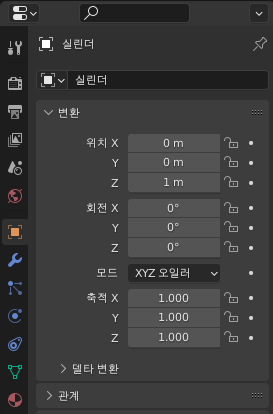
<메뉴바>


(*명칭 참고 : 점 : Vertex / 선 : Edge / 면 : Face / 육면체 : Polygon)
**점/선/면 생성 버튼 : 생성할 대상을 선택하고 단축키 : I

**점/선/면 돌출 버튼 : 생성할 대상을 선택하고 단축키 : E


안쪽으로 얼마나 파고들어갔는지 알수있는 방법..?

(단축키 : 화면에서 Z키 홀딩)
설계 제품 다듬기



<면 나누기 기능>
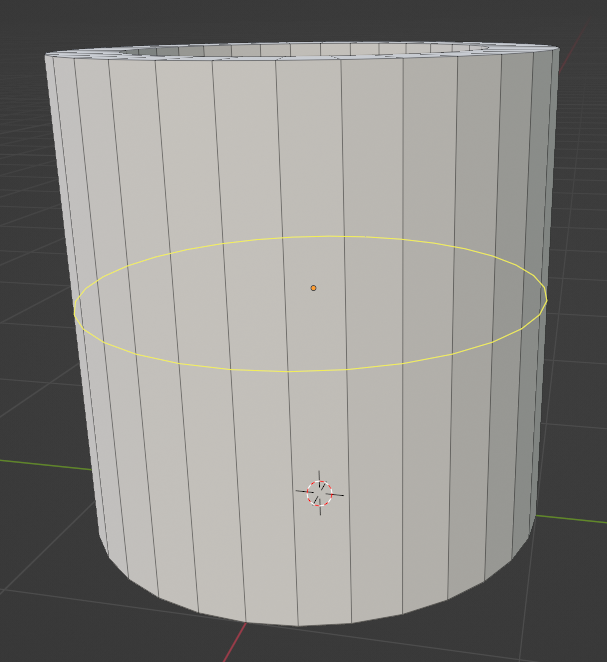







Subdivision의 수치를 올려주어 더욱 더 부드럽게 만들수 있고
마무리로 셰이드 스무스를 적용시켜준 후
편집을 적용합니다
'Edit' 카테고리의 다른 글
| Blender 3D 제작툴 Text + 애니메이션 (0) | 2023.01.02 |
|---|---|
| Blender 3D 제작툴 원하는 이미지를 모형에 입히기 : 맵핑 & 렌더링 (0) | 2022.12.30 |
| 프리미어프로 이펙트_다양한 효과 (0) | 2022.12.15 |
| 프리미어프로 애니메이션 효과넣기(Transform) (0) | 2022.12.13 |
| 프리미어프로 기본 UI설정 (0) | 2022.12.13 |



